Selv om digital annonsering dominerer, er det fortsatt noe eget ved en fysisk flyer. Hvis du har et produkt eller en tjeneste du ønsker å markedsføre lokalt, er det smart å inkludere vertikale avrivningsstriper nederst på flyeren din. Dette gjør det enkelt for folk å ta med seg kontaktinformasjonen din. Her viser vi deg hvordan du kan lage dette i Word.
Slik designer du flyeren med avrivningsstriper
Det viktigste er at flyeren din har et fengende design og nok informasjon til å tiltrekke oppmerksomhet. Microsoft Word tilbyr flere maler du kan bruke som utgangspunkt, eller du kan lage din helt egen. Sørg for å ha tilstrekkelig med plass nederst til de vertikale avrivningsstripene.
Når selve flyeren er designet ferdig, er det på tide å lage de praktiske avrivningsstripene.
Som nevnt er det viktig med nok plass nederst til avrivningsstripene. En god regel er å sette en bunnmarg på cirka 7,6 cm (som vi bruker her), men dette kan variere avhengig av hvor mye informasjon du ønsker å inkludere i avrivningene.
For å justere margene, går du til «Oppsett»-fanen og klikker på «Marger».
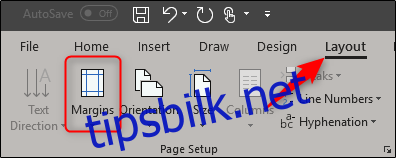
Velg «Egendefinerte marger» fra rullegardinmenyen.
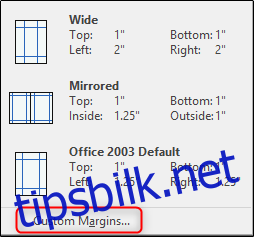
Et vindu for sideoppsett åpnes, med «Marger»-fanen valgt. Angi bunnmargen til 7,6 cm og klikk «OK».
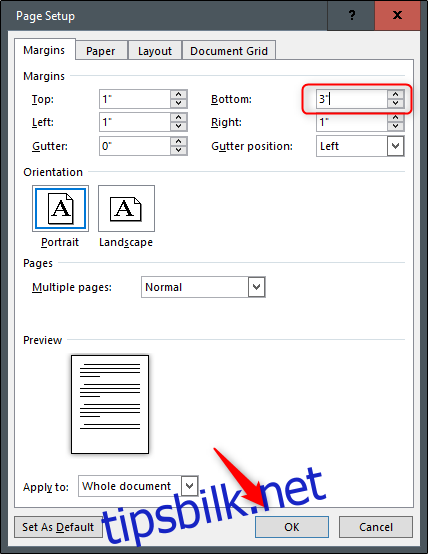
Dette vil gi deg tilstrekkelig plass til avrivningsstripene.
For å lage selve avrivningsstripene, skal vi bruke en tabell i bunnteksten. Tabellen skal bestå av én rad, men kan ha åtte til ti kolonner. Dette avhenger av hvor mye informasjon du vil inkludere i stripene.
Dobbeltklikk i bunntekstområdet i dokumentet for å åpne det. Gå så til «Sett inn»-fanen og klikk på «Tabell»-knappen.
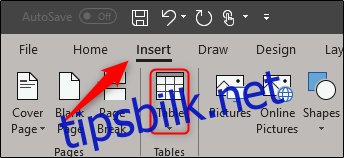
Bruk rutenettet i rullegardinmenyen for å lage tabellen. Vi velger en 8×1 tabell – åtte kolonner og én rad.
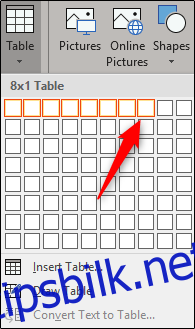
Nå må du justere størrelsen på tabellen slik at den passer til bunnmargen på 7,6 cm. Bare dra i den nederste kanten av tabellen for å endre størrelsen.
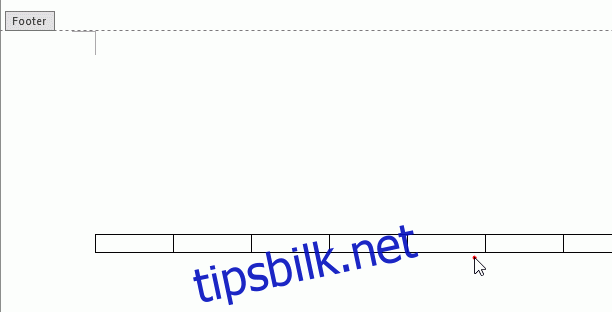
Nå som tabellen er klar, er det tid for å legge til tekst. De fleste avrivningsstriper bruker vertikal tekstretning for å få plass til mer informasjon.
For å rotere teksten, marker alle kolonnene i tabellen, høyreklikk på en av de markerte kolonnene, og velg «Tekstretning» fra hurtigmenyen.
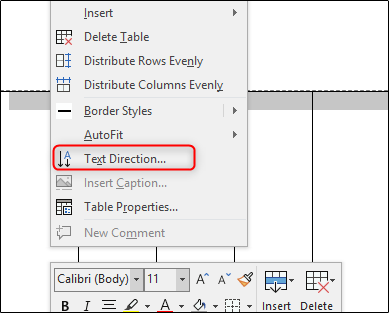
Velg den retningen som passer best for deg. Når du har valgt retning, klikker du «OK».
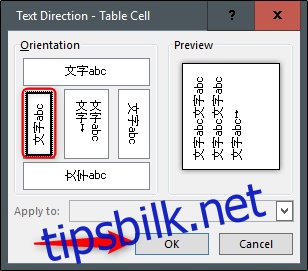
Nå kan du skrive inn ønsket informasjon – navn, telefonnummer, e-post eller annen relevant info.
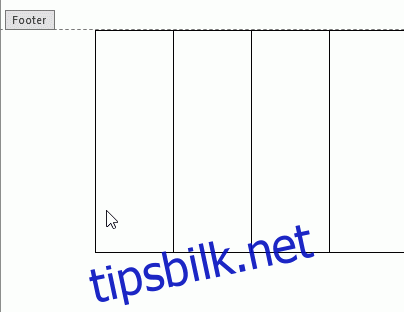
Du kan også velge en annen skrifttype, endre tekststørrelsen eller legge til et lite bilde – det er helt opp til deg.
Hvis du setter inn et bilde, kan det hende at tabellen blir litt forskjøvet siden Word automatisk plasserer bildet i tekstlinjen. Men dette er enkelt å fikse.
Klikk på «Layout Options»-ikonet ved siden av bildet.
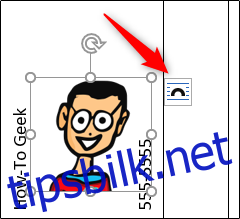
Velg «Bak teksten» fra hurtigmenyen.
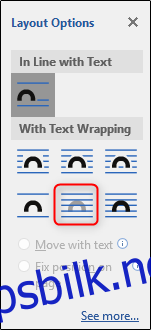
Nå kan du justere størrelsen på bildet og plassere det der du ønsker.
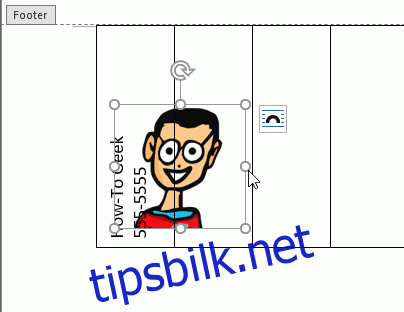
Til slutt kopierer og limer du inn innholdet fra den første cellen til de andre cellene i tabellen.
Nå er alt du trenger å gjøre å skrive ut flyeren, klippe langs sidene av avrivningsstripene og henge dem opp. Lykke til med markedsføringen!